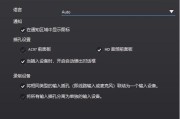在当今这个信息时代,电脑已经成为我们工作和生活中不可或缺的一部分。然而,在开启电脑时若遭遇系统加载不成功直接关机的问题,无疑会给我们带来不便。本文将针对这一问题,提供系统详尽的解决方法,并确保内容易于理解。让我们一起深入探讨、解决这一电脑常见故障。
确认问题范围
在尝试任何解决方案之前,我们需要确认电脑关机不是由简单的原因引起的,如电源不稳定、电脑硬件故障等。如果电脑真的是在加载系统时直接关机,那么这通常与系统设置或软件问题有关。

检查电源问题
确认电源连接
首先请确保电脑的电源线连接稳固,并尝试将电脑插头插入其他电源插座,排除电源不稳导致的问题。
电源适配器与电池检查
对于笔记本电脑用户,检查电源适配器是否损坏,并在条件允许的情况下尝试更换电池或连接外接电源,以确定问题是否与电池相关。

系统设置调整
安全模式启动测试
有时是由于电脑启动过程中加载的程序或服务导致系统无法正常启动。可以尝试在安全模式下启动电脑,看看问题是否依旧存在。如果在安全模式下能够正常工作,则问题可能与某些启动项或驱动程序有关。
BIOS设置检查
进入BIOS设置,检查是否有设置不当,如硬件兼容性问题或CPU过热保护,确保电脑启动时BIOS设置正确无误。

软件相关问题
更新或重装驱动程序
如果某个关键硬件的驱动程序有问题,可能会导致系统在加载时直接关机。更新或重装驱动程序,尤其是显卡和主板驱动,可能会解决这个问题。
检查系统更新
确保操作系统已经安装了最新的更新补丁,有时候微软会通过系统更新来解决启动问题。
硬件检查与维护
硬盘健康状况
使用硬盘检测工具检查硬盘是否存在物理性损坏。如果硬盘有坏道或其他物理损坏,可能会导致加载系统时出现问题。
清理硬件灰尘
打开电脑机箱,使用压缩空气清理内部灰尘。过热或灰尘积聚都可能导致电脑的自动关机。
内存条检查
内存是电脑运行的重要组件,若出现兼容问题或故障也会引发系统问题。尝试重新安装或者更换内存条,看是否能够解决问题。
系统还原或重装
系统还原
如果问题出现的时间较短,可以尝试使用系统还原功能,选择最近的还原点来恢复系统状态。
重装系统
如果上述方法都不能解决问题,重装系统可能是最后一招。在重装前请记得备份重要数据。
电脑加载系统时直接关机的问题可能由多种因素引起,从电源问题到系统设置,再到软件和硬件故障。通过仔细检查并按顺序尝试我们所提供的解决方案,大多数用户应该能够找到问题的根源,并最终解决这一电脑故障。若在自行解决问题时遇到困难,建议联系专业技术支持,或携带电脑前往专业维修店进行检查和维修。
标签: #解决方法